|
自己制作TLS/SSL证书
这里,我们将指导您,制作专属于自己的证书,并替换掉XFile服务器自带的证书(这不是必须的操作,仅供有动手能力和特殊安全需求的朋友使用).
第一步,下载证书制作工具,并解压到您的windows电脑磁盘上(64位),注意不要解压到C盘,否则可能因为权限等问题导致失败.
第二步,打开命令行[win10下打开power shell], 将目录切换到刚才的解压目录,并输入:
openssl req -new -x509 -keyout ca.key -out ca.crt
-config openssl.cnf
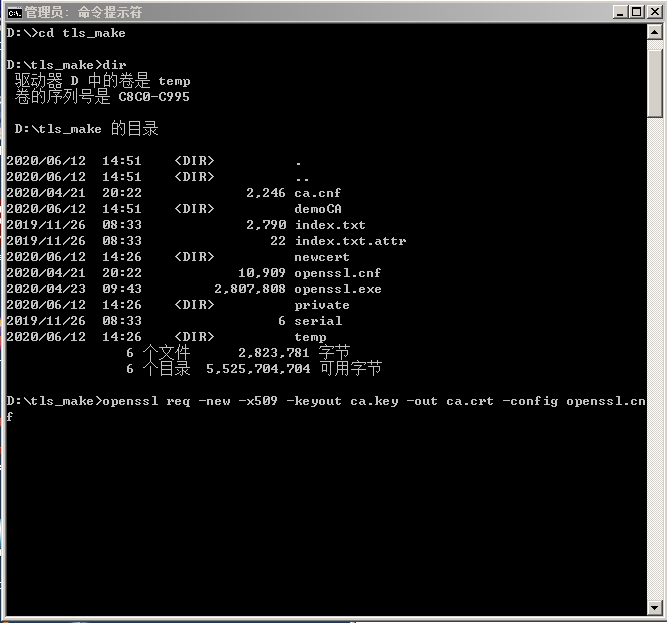
这里会要求你输入一堆内容,注意使用英文,并牢记,后续的证书制作还会要求你重复输入,如果不同,会导致证书制作失败,这里唯一要注意的就是FQDN和密码[PEM
pass],FQDN是填写你服务器的域名,由于没有域名,这里建议你填写你自己的姓名等可以标记你服务器的字符串,
而密码,PEM pass, XFile服务器自带证书的加密口令是a12345678,
如果你改成其他密码,则必须在set.ini文件里,同时修改配置文件里的密码,否则会导致证书加载失败。
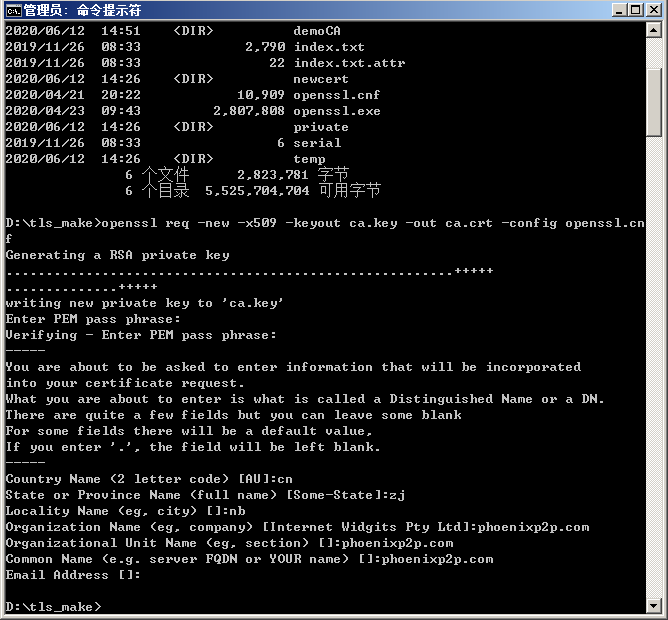
第三步,创建key文件,请输入 openssl genrsa -des3 -out server.key
2048 ,具体参数含义可以参考openssl的帮助文件,这里一般建议你照着做就行 如下图:
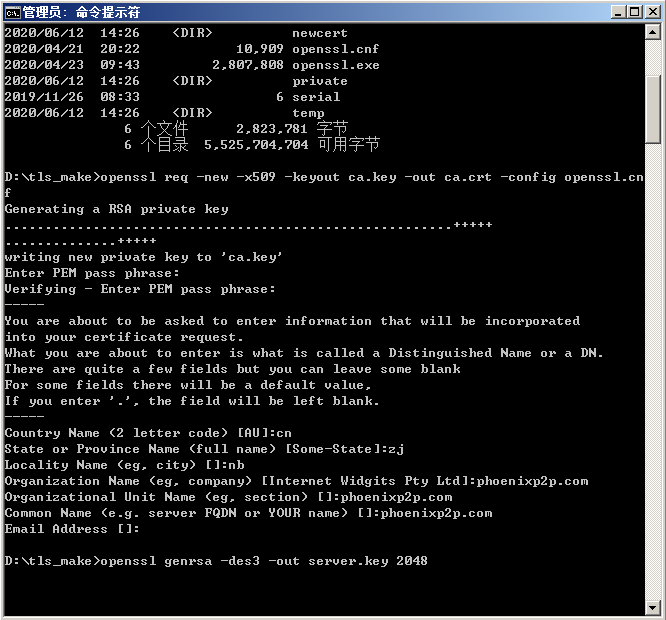
这里会要求你再次输入密码,请重复输入刚才的密码 [例如默认a12345678]
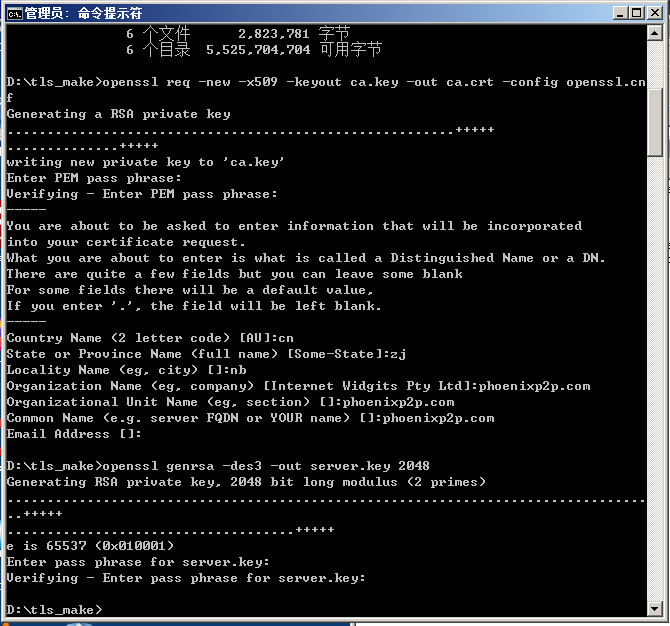
第四步,请输入 openssl req -new -key server.key -out
server.csr -config openssl.cnf
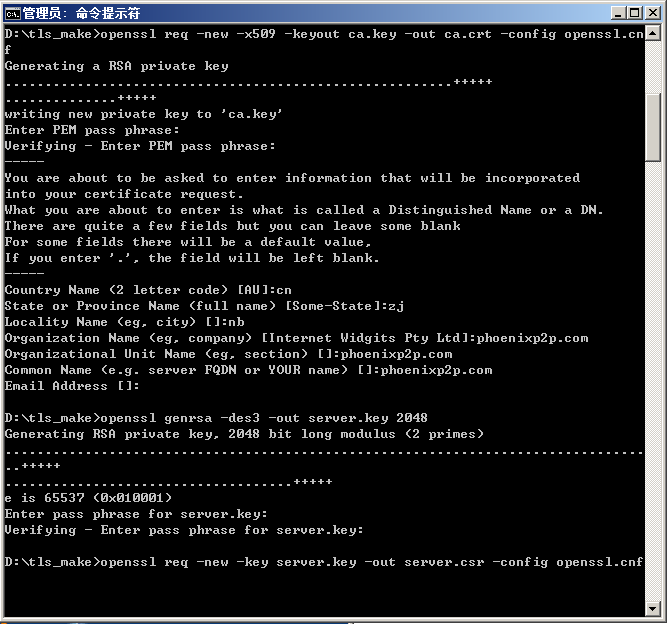
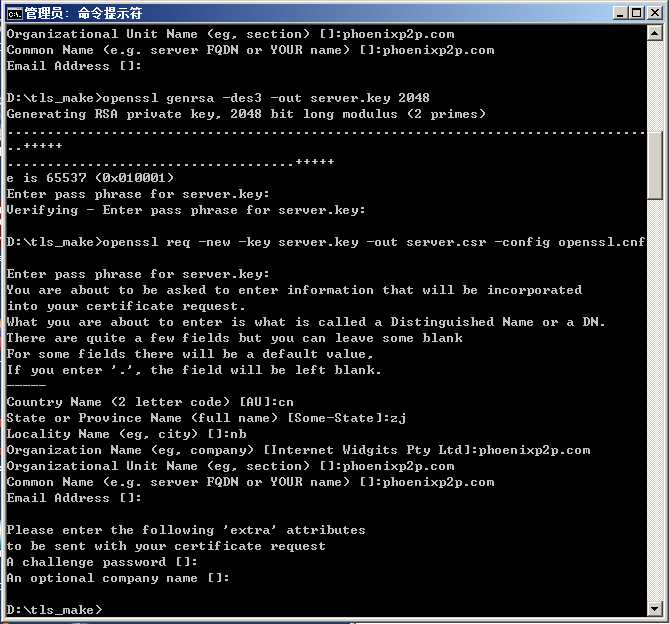
这里特别提醒,
最后出现 A challenge password [] ,
请直接按回车跳过.其他内容,请保持和第一步制作证书相同.
第五步 这是非常关键的一步,使用第一步制作的根证书对刚才制作的证书进行签发,请输入 openssl ca
-in server.csr -out server.crt -days 7210 -cert
ca.crt -keyfile ca.key -config openssl.cnf
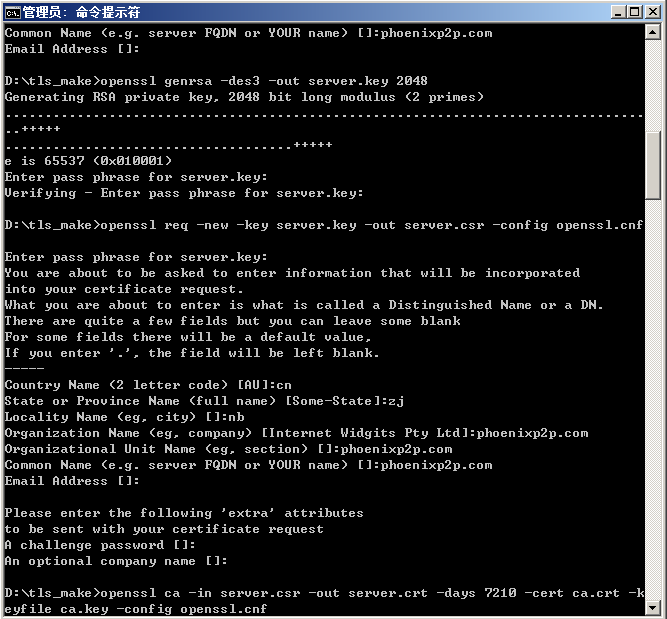
这里注意下,-days 7210
这个参数,意思是这个证书有效天数是7210天,也就是大约20年,可以根据需要自己进行修改
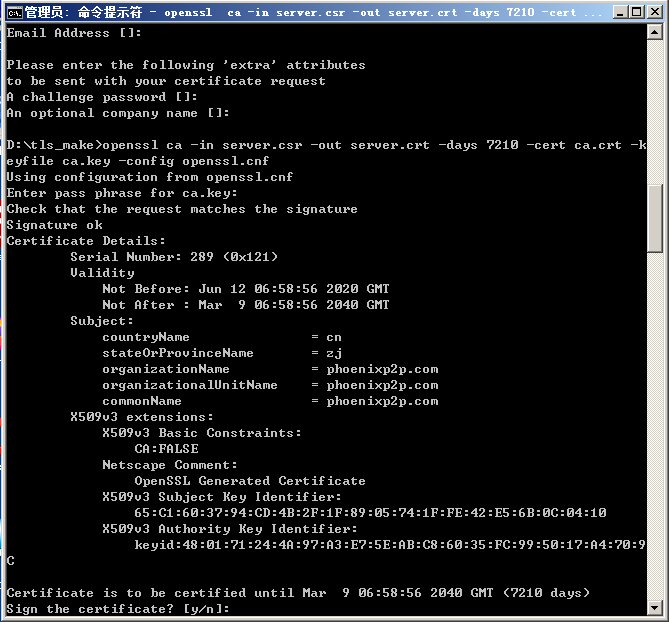
这里会提示你输入证书的口令,就是你刚才制作时候设置的口令 [默认a12345678],
务必输入正确,最后会提示你是否签署这个证书,请输入y,证书就被签署了
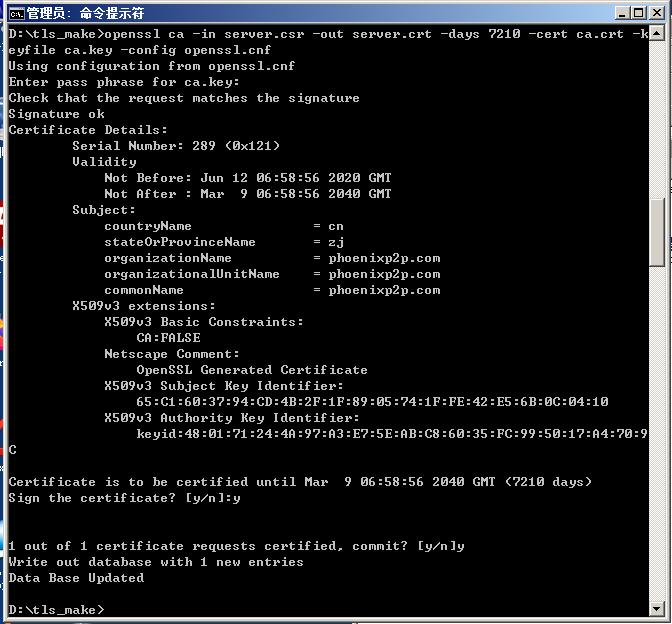
第六步,需要进行合并,请输入 type server.crt server.key >
server.pem
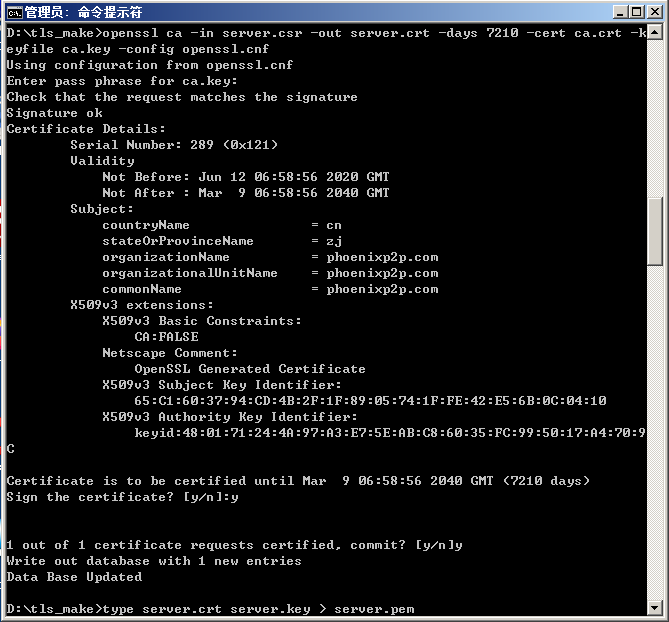
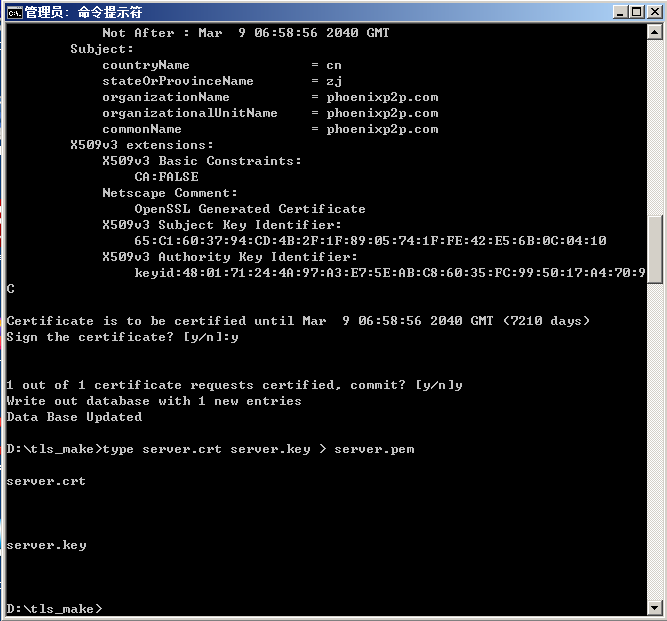
到这里,制作就完成了,你可以在当前目录下的demoCA子目录下的newcerts子目录下,找到你新生成的
数字+.pem文件,例如下图的0121.pem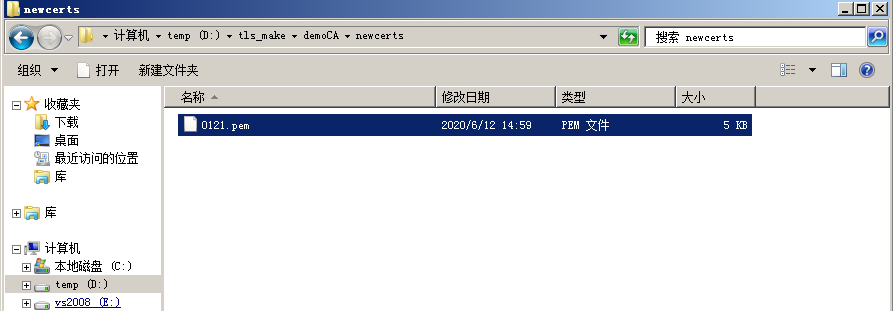
同时可以在当前目录下找到 server.pem文件
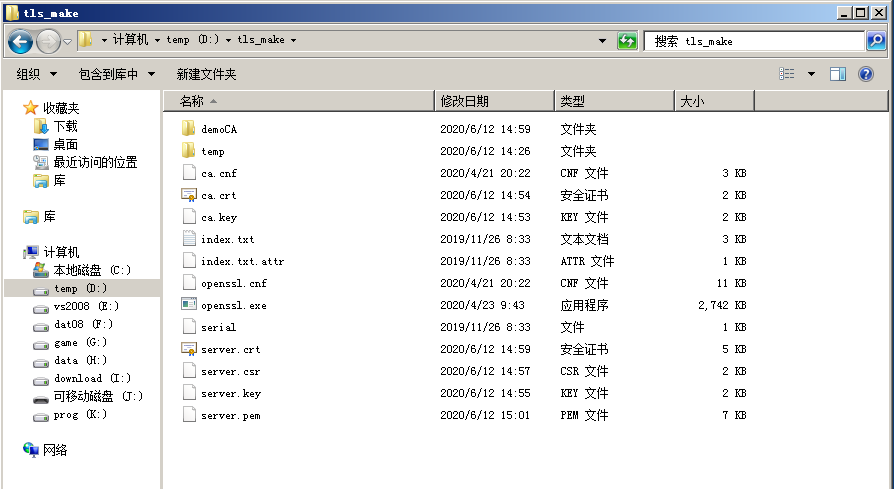
将这两个文件复制出来,注意将类似0121.pem这个文件改成 011E.pem ,
注意大小写,当然你不改名也可以,但是需要修改XFile配置文件中的目标文件,所以一般建议改名.
第七步,停止XFile服务,我们需要打开XFile服务器程序的安装目录下的config子目录下的set.ini文件,找到[XSvrSetStr],然后可以看到TLS_certificatefile=等一堆配置参数,如果你的证书文件名或者证书口令不同,请修改下面的6行内容,例如将011E.pem改成您刚才生成的0121.pem,
如果口令不同,则同时需要修改a12345678为你自己的证书口令。
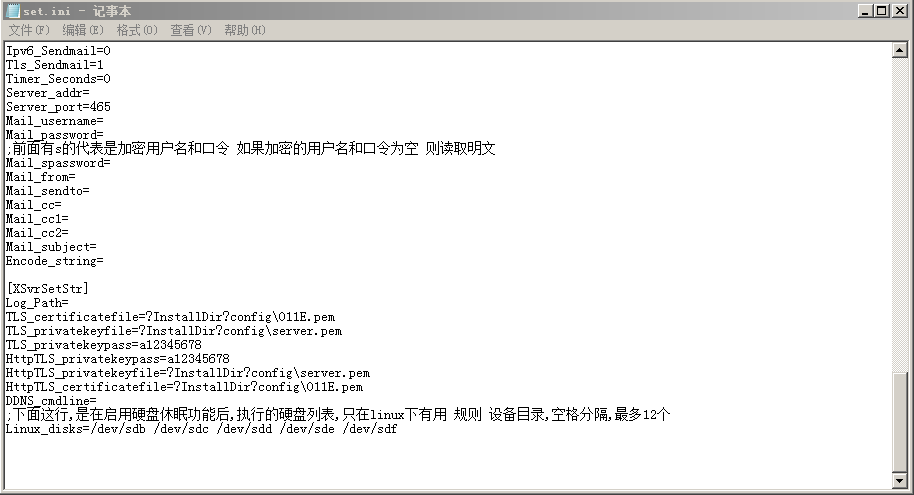
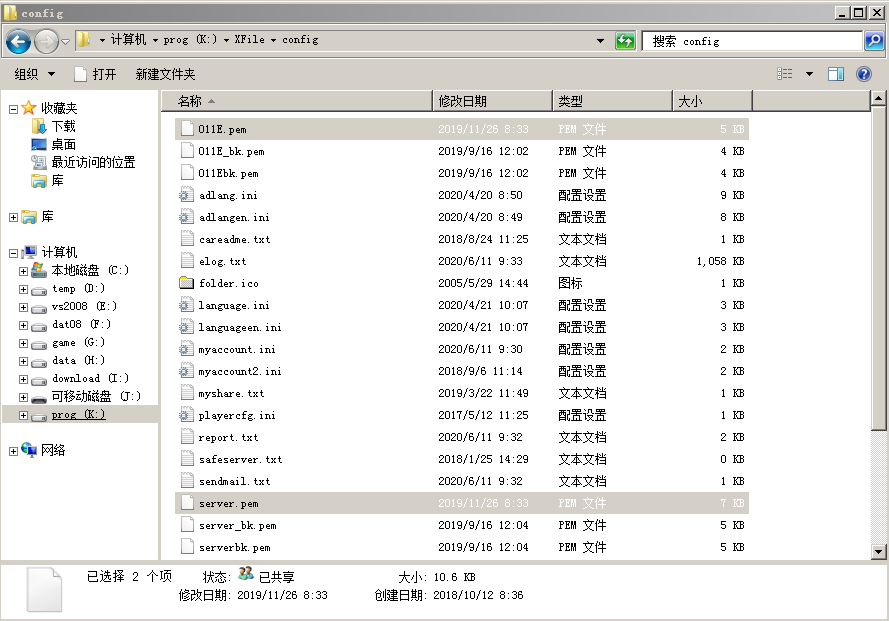
最后将你制作的证书复制到XFile安装目录下的config子目录中,替换掉同名文件,最后在配置里启用TLS/SSL加密,重启XFile,使用FileZilla
client或者类似的FTP软件登录到服务器,看看是否成功[会弹出新的证书请你确认],到这里,XFile证书的替换就完成了.
|